Cenos7安装Tomcat8
1、首先可以使用在Xshell工具中进行下载,命令是:wget https://tomcat.apache.org/download-80.cgi
接着,上传Tomcat压缩包到opt目录下,如图所示:

2、进行对压缩包进行解压,其解压命令是:tar -zxvf apache-tomcat-8.5.45.tar.gz
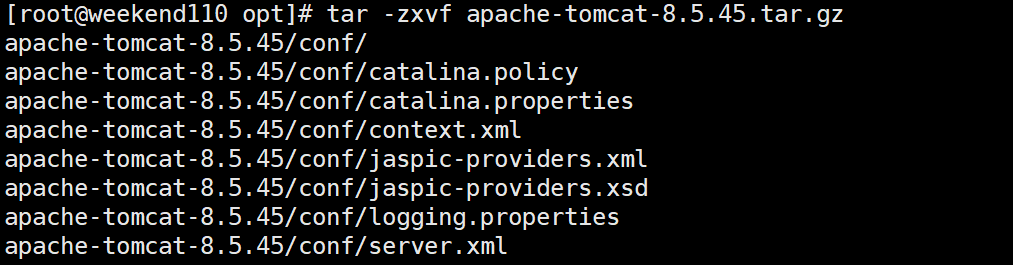
3、给tomcat开放权限
chmod -R 777 /opt/
首先进入到opt文件中命令:cd/op

4、进入解压目录下,先进入conf文件的serice.xml配置文件,先查看它的端口号,默认为8080


5、随后,返回下一个目录,在解压文件先进入bin文件下,可以看到很多可执行命令,启动只需要执行:startup.sh即可,如图所示:
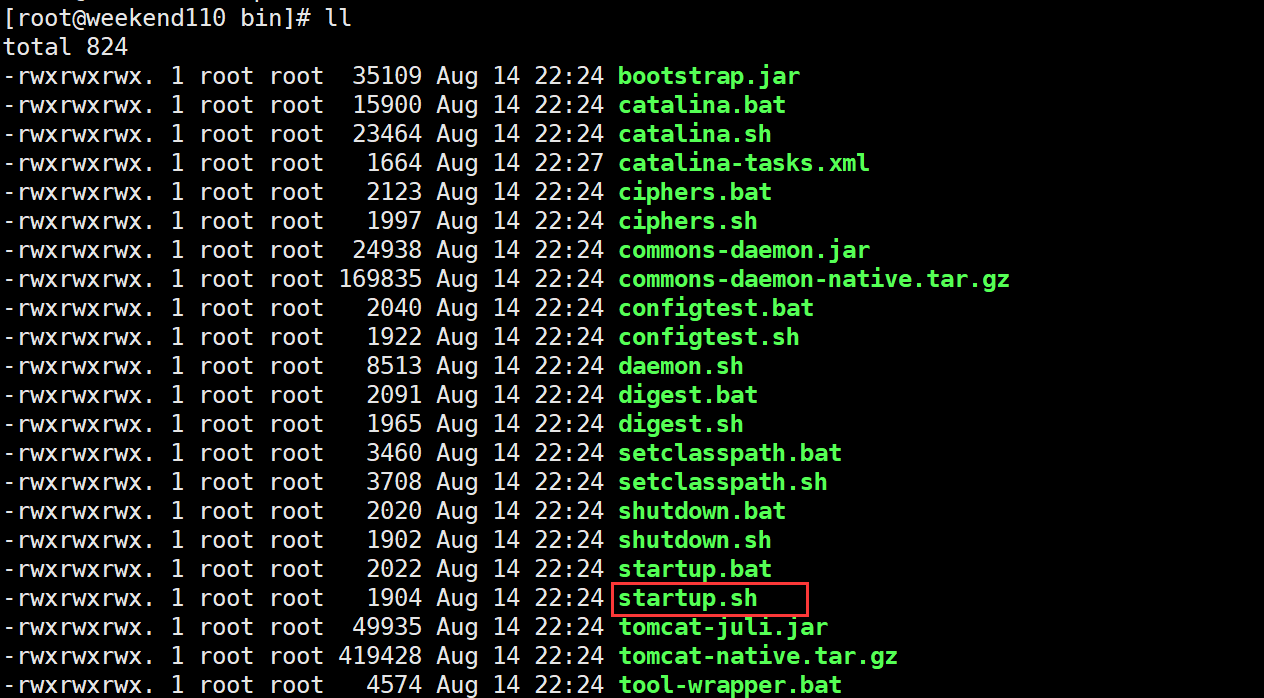

6、我们可以在浏览器网页访问:ip:8080,是否可以访问,如果不能访问,说明防火墙问题。
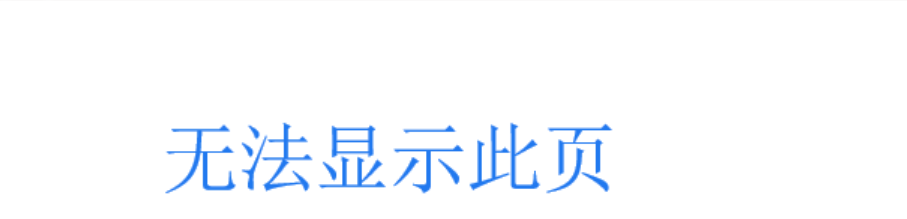
分析原因:
原因就是和windows相比linux有更强的安全机制,在CentOS 7中引入了一个更强大的防火墙——Firewall。我们需要在Firewall中开启8081端口,也就是将8081端口加入到zone(Firewall的新特性,简单讲它的作用就是定义了网络区域网络连接的可信等级)中。命令如下:
firewall-cmd --zone=public --add-port=8080/tcp
如图所示:

7、最后,再重新启动,如图所示:

8、我们就可以在浏览器网页访问:ip:8080,网页可以显示出来,如图所示:
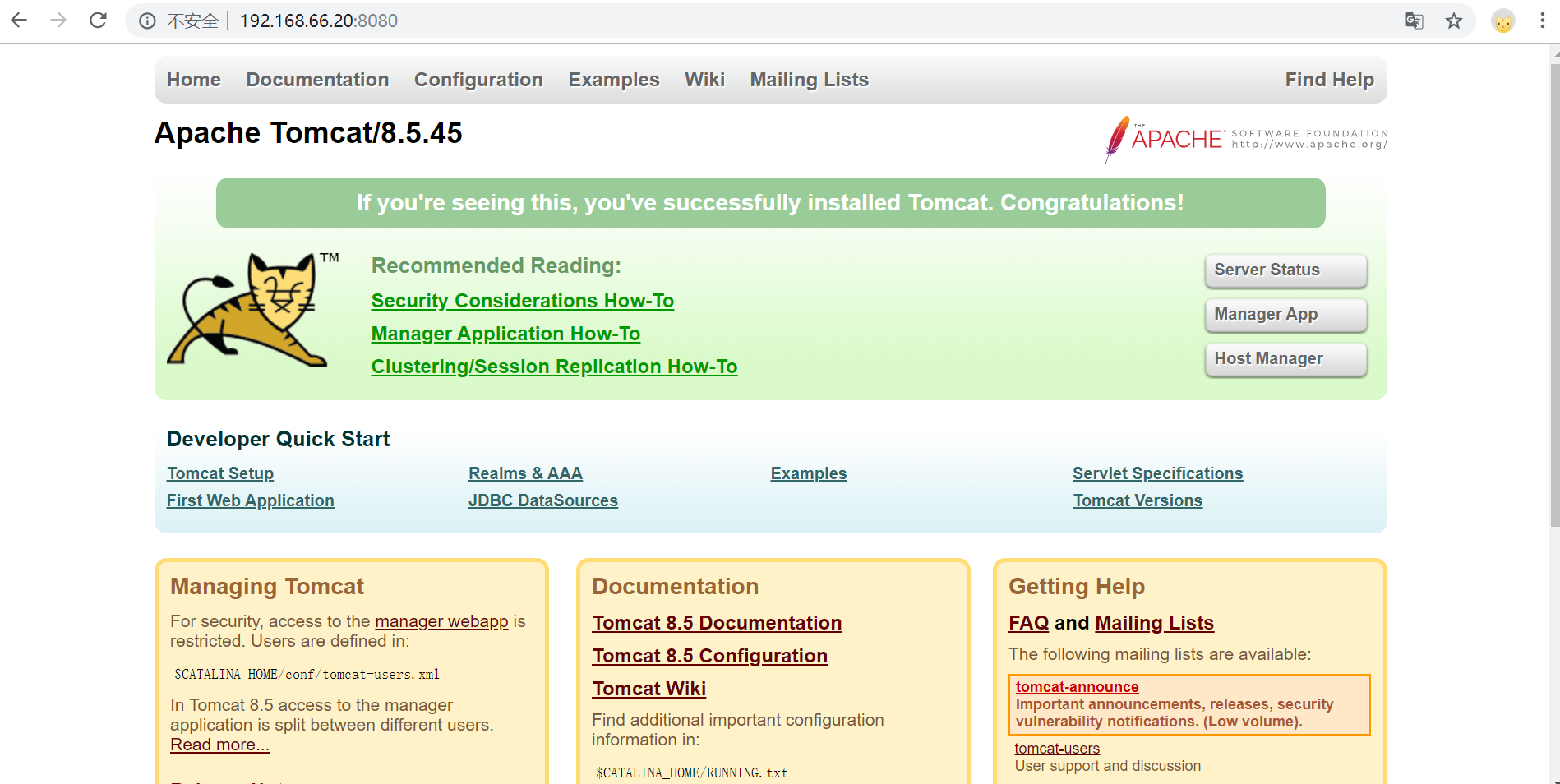
基本配置就是这样!



 浙公网安备 33010602011771号
浙公网安备 33010602011771号